外出せずにふらりとネットでウインドウショッピング…なんてこともできてしまうこのご時世、数多ある通販サイトの中でもAmazonをご利用される方が多いと思います。商品を見ているうちに、「見るだけのつもりが欲しい物が出てきてしまった!」「どうしても欲しいけど、今は買えないなあ…」なんてこともしばしば起こってしまいますよね。そんな時に役に立つ”ほしい物リスト”、ご利用されていますか?今回は利用してみて決して損のない、そんな”ほしい物リスト”作り方や活用法についてご紹介いたします!
ほしい物リストの使い方
「ほしい物リストって何?どんな時に使えるの?」という方もいれば、「ほしい物リストの存在は知っていたけど使い方がわからない」なんて方もいらっしゃると思います。
大まかにご説明すると”ほしい物リスト”とはAmazonのアカウント内で商品をブックマークし、自分で管理できるサービス”です。欲しい商品や気になった商品をほしい物リストに登録すると、登録した商品をリスト形式で確認や管理が行えます。
また、登録した商品に値下げなどの価格変動が起きた場合もリスト上で通知してくれるので、登録していた気になる商品を定価より安価で購入することもできたりします。
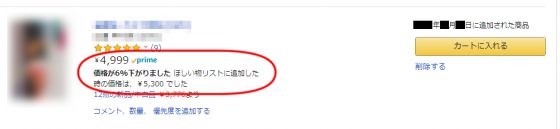
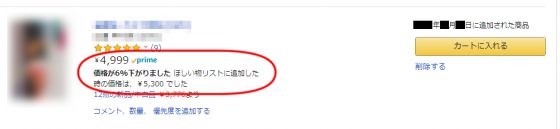
△パーセンテージで価格を比較してくれます。
頻繁に購入する消耗品などもリストに登録しておけば注文がよりスムーズにもなりますね。
それだけでも便利なサービスなのですが、リストを公開し共有することにより第三者から欲しい商品や気になっていた商品を贈ってもらうこともできます!
作っておくだけで至れり尽くせりな”ほしい物リスト”次はその作り方をご説明いたします。
ほしい物リストの作り方~公開や非公開の設定の仕方
まず、Amazonのアカウントを既に作成されている前提で具体的な流れをご紹介いたします。
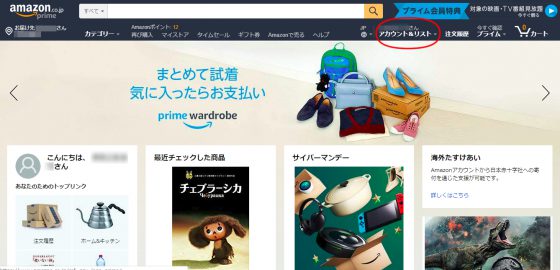
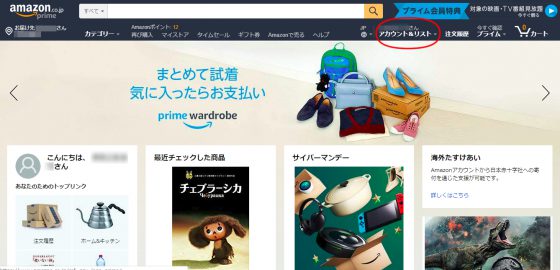
アカウントログイン後、「アカウント&リスト」を選択
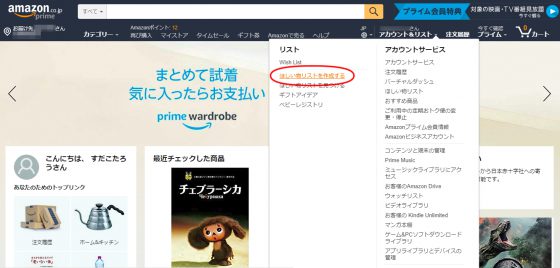
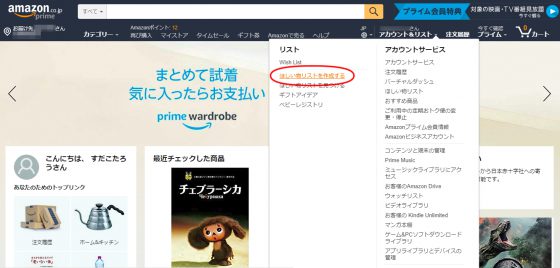
メニューが表示されたら「リスト」の欄から「ほしい物リストを作成」をクリック。
すると、下記のようなポップアップが表示されます。
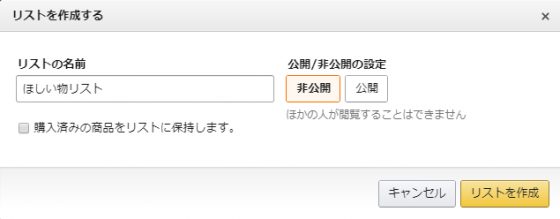
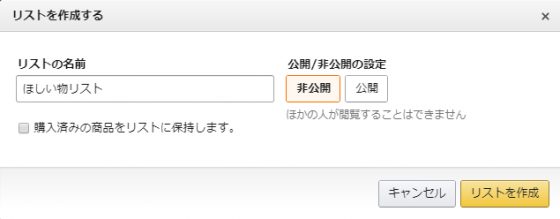
誰にも公表しない非公開のリストを作成する場合なら「非公開」を選択したままリストを作成しましょう。
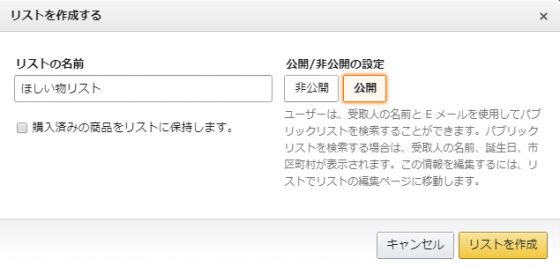
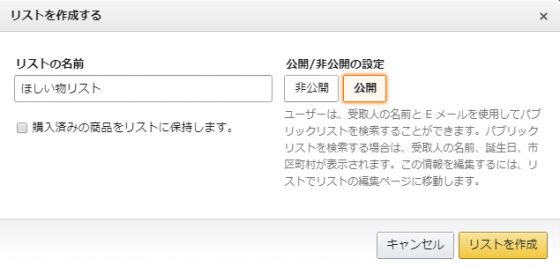
今回はリストを公開するメリットについてご紹介しているので「公開」を選択します。
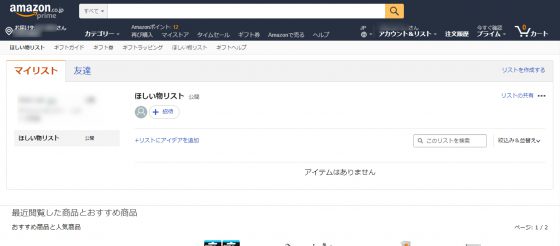
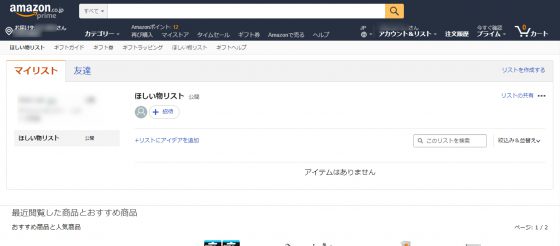
これでリストは作成完了!
あとは気になる商品や欲しい商品を検索して…
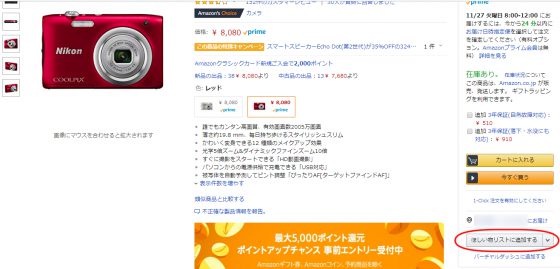
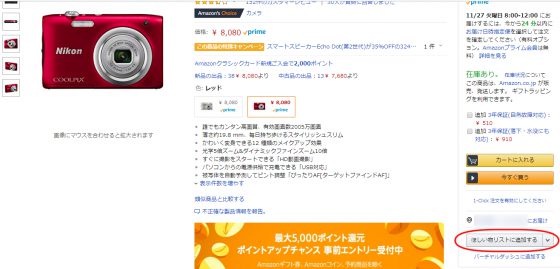
購入ボタンの下方にある「ほしい物リストに追加する」を選択
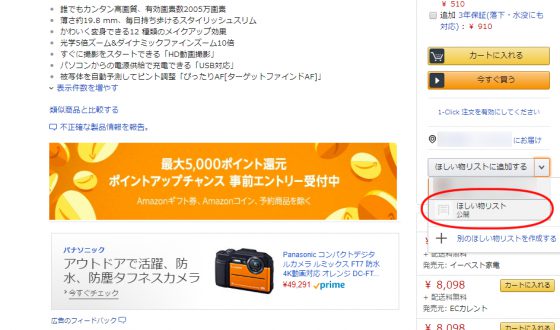
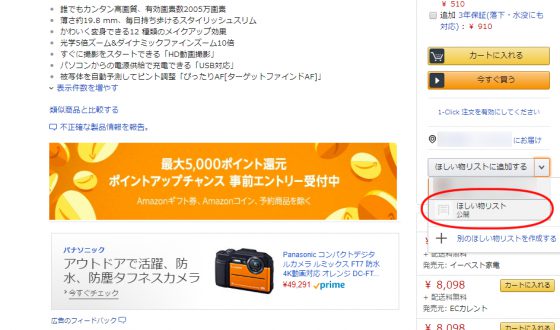
追加したいリスト先を選ぶと…
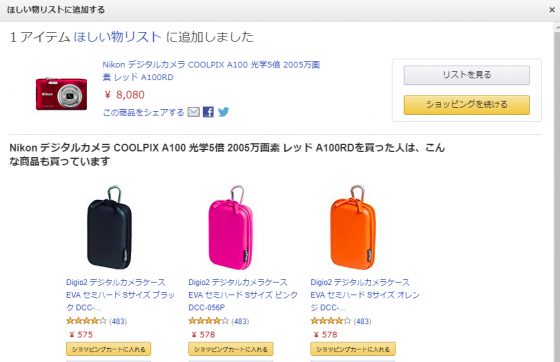
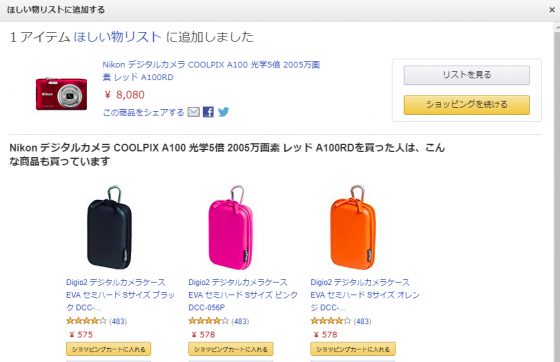
追加完了!
この手順で自分の好きな商品だけを詰めたリストが作れます。
あとは自分のリストを紹介しましょう!
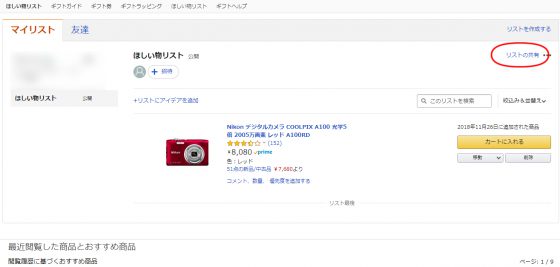
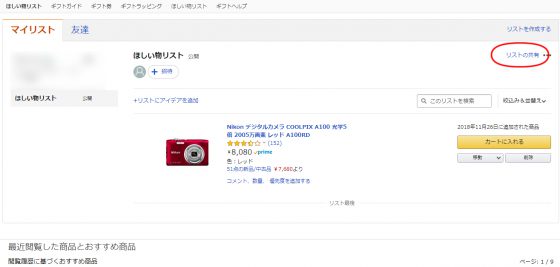
「リストを紹介」をクリックすると共有用のポップアップが表示されるので、
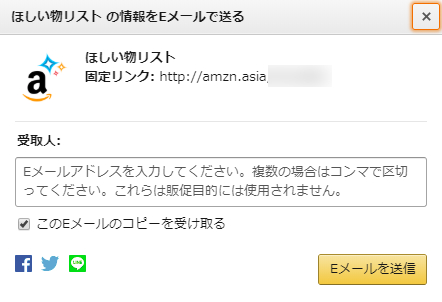
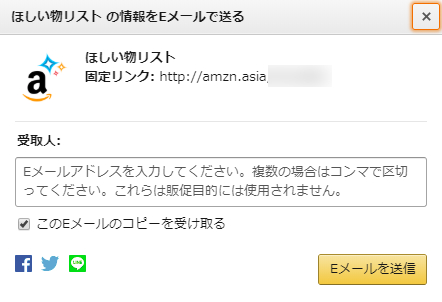
受取人の欄に自分のリストを紹介したい人のアドレスを入力して送信すればOK!
また、左端のSNSアイコンをクリックするとご使用の各SNSでもリストを公開することができます。
誕生日や記念日のプレゼントが欲しい時などにほしい物リストを紹介すると、知人や友人だけではなく、フレンドやフォロワーからサプライズで贈られてくるなんてこともあります。
しかし、SNSは本名ではなくニックネームで利用したり、ネット上のみで交友関係を築いている方も少なくはないと思います。そんな時に気になるのが自分の住まいや本名等の個人情報が知り合い以外に漏れてしまうのでは...ということですね。
ほしい物リストを作成してそのまま公開してしまうと本名を送り手に伝えてしまいます。
なるべく個人情報は出したくない!という方に向けて、次はほしいものリストを匿名で利用したい場合をご紹介いたします。
ほしい物リストを匿名で利用する方法
まずはほしい物リストの管理画面を開きましょう。
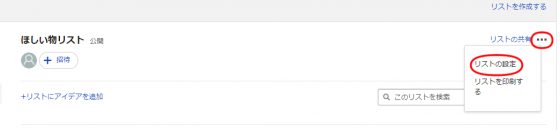
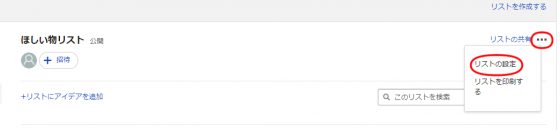
ほしい物リストの画面を表示し「リストを共有」の隣にあるアイコンにカーソルを合わせ、メニューが表示されたら「リストの設定」を選択します。
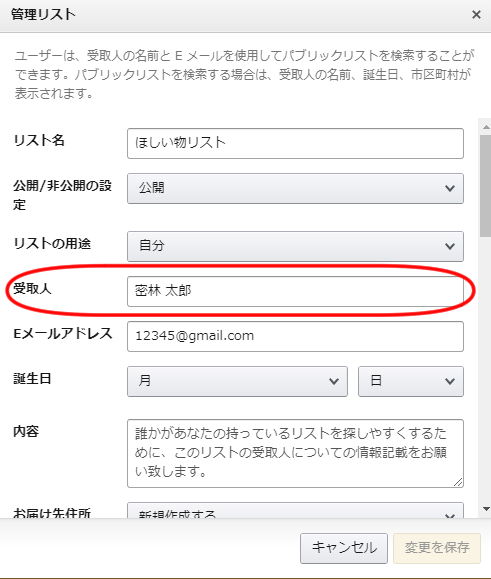
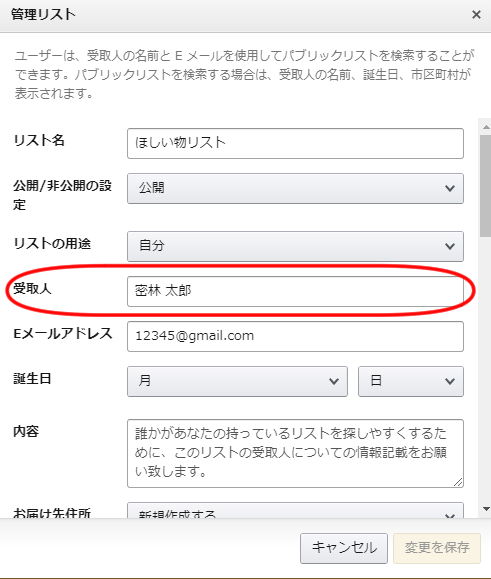
ほしい物リストの管理画面がポップアップで現れます。
まずは受取人の欄にニックネームを入力しましょう。
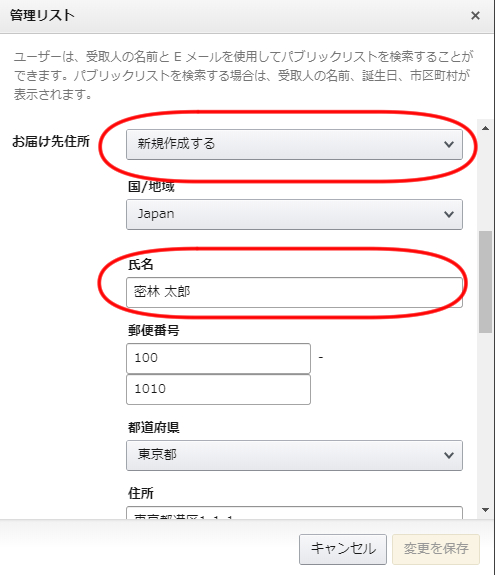
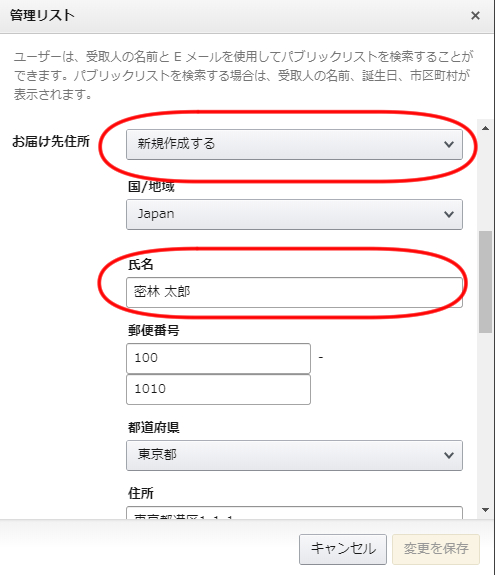
次は「お届け先住所」の欄で「新規作成」を選択し、氏名欄にニックネームを記入します。
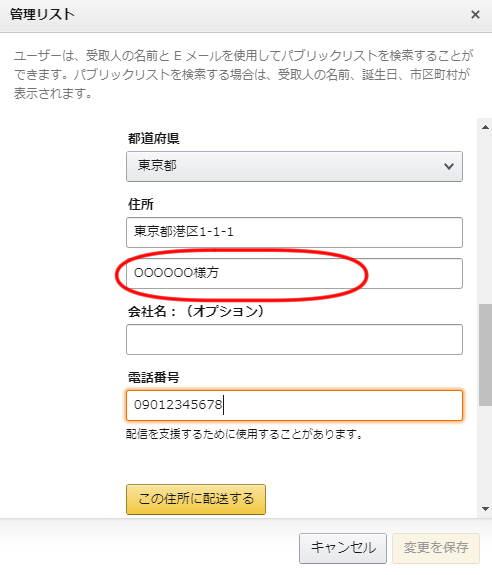
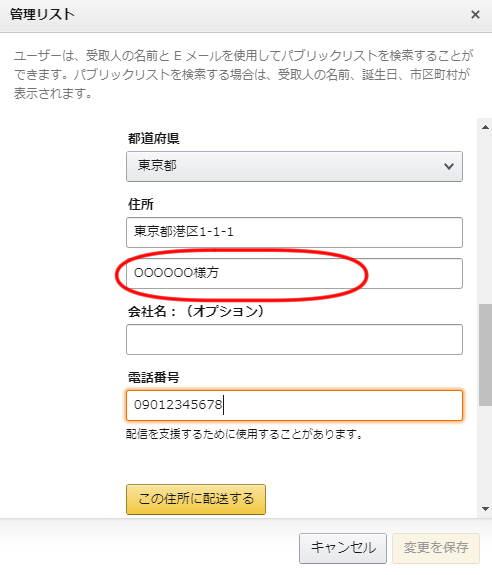
配達希望先の住所を入力したら2段目の欄に「(自分の本名or姓名)様方」と入力します。
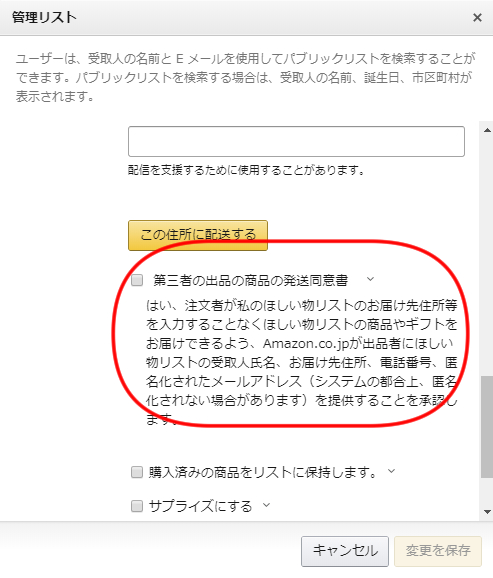
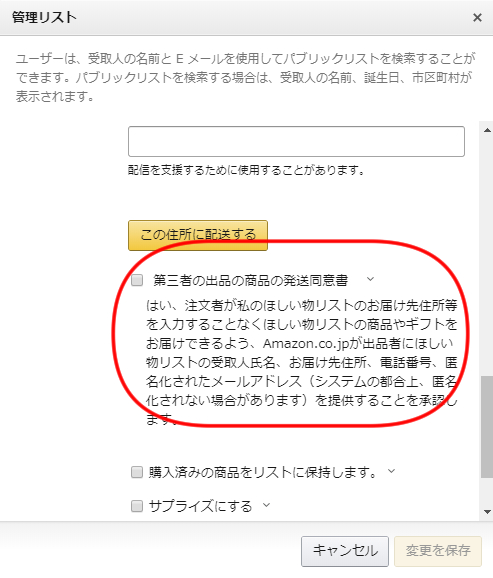
この時、「第三者の商品の発送同意書」という項目にチェックが入っていたら外しておきましょう。
この項目にチェックを入れてしまうと、Amazon内で販売を行っているAmazon以外の業者から商品を購入した際に、その業者に対して個人情報を渡すことを同意したことになってしまいますので注意してください。
あとは「この住所に配送する」をクリックすると、送り手に表示されるのはニックネームと送り先の都道府県名のふたつに絞られます。
これで匿名でほしい物リストが使用可能になりました。
ご利用のSNSで自分のほしい物リストを公開しても必要最低限の情報でやり取りができます。
ほしい物リストから贈られた商品はダブらないのか
もしも自分のほしい物リストから商品を購入して贈ってくれるような人が複数いる場合、ほしい物リストに登録した商品が重複して届く可能性があるのでは?と心配になると思います。
そこは心配ご無用です。第三者がほしい物リストから商品の購入を済ませた時点でそのリストからは商品が自動的に削除されます。
また、ほしい物リストに登録した商品が何個届いても全然構わない、むしろ重複を望む場合は…
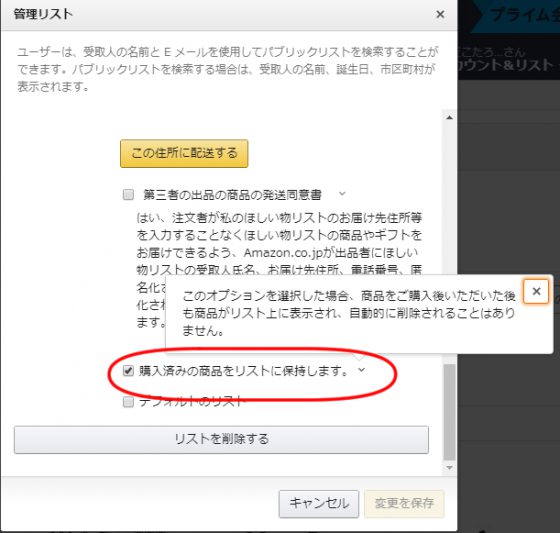
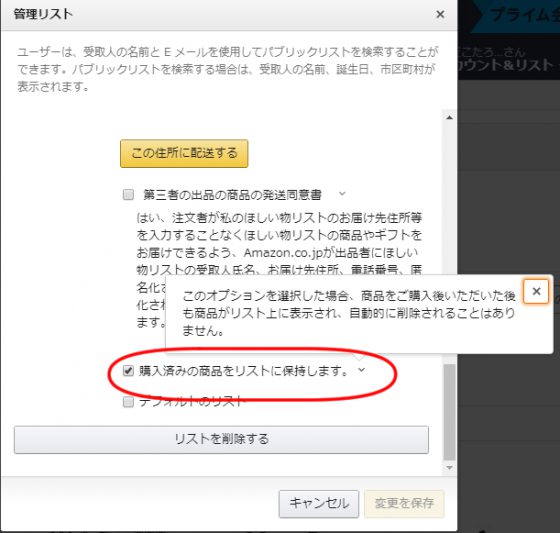
先程のほしい物リスト管理画面にて「購入済み商品をリストに保持」の項目にチェックを入れると画面の説明の通りにほしい物リストから購入された商品は削除されることなくそのまま残り続けてくれます。
ちょっとした贈り物やおつかいから誕生日プレゼントまで用途は自在
プレゼントは貰って嬉しいけれど、的外れなものを渡されたら貰い手も贈り手も気まずくなってしまいますよね。そこで、ほしい物リストを公開すると欲しい物が明確にわかるので貰い手は貰ってうれしい物が貰えて、贈り手は失敗のない贈り物が送れる環境になります。
「欲しい物を直接言葉で相手に伝えて買ってもらうことも合理的だけど、面白味がなくなってしまう…」「欲しい物を聞かれたけど、欲しい物が漠然としていて具体的に思い浮かばず、その場で答えることができなかった」そんな時に自分が欲しい商品を複数登録したほしい物リストを紹介すれば、自分が貰っても確実にうれしい物を選んでもらえるので、誰も損はしません。
筆者は誕生日の際に、Twitterにてフォロワーの一人から「誕生日プレゼントを贈りたいのでほしい物リストを公開してほしい」という旨のリプライを頂いたことがきっかけで自分のほしい物リストを公開しました。すると、リプライをくださった方以外に遠巻きでやり取りを見ていたフォロワーからも商品が送られてくるというとても嬉しい出来事が起こりました。自分のほしい物リストの中から選ばれた商品なので頂いても困ることなく大切に楽しませていただいてます。
このように、ほしい物リストを公開することは贈り物のやり取りをストレスが溜まることなく、より快適でスムーズにしてくれます。
他にも、家族にちょっとしたおつかいを頼みたい時などに、消耗品等を登録したおつかい専用のほしい物リストを家族と共有しておけば必要な時に消耗品を購入したり、購入を頼むことなども可能です。
まとめ
以上、公開ほしい物リストの活用方法の一例をご紹介させていただきましたが、考え方ひとつで用途は更に広がります。今までほしい物リストを使用していなかった、或いは非公開のまま設定している方は、今一度公開設定にしてみてはいかがでしょうか。







